A 8 legjobb vezeték nélküli fejhallgató

Fedezd fel a 8 legjobb vezeték nélküli fejhallgatót, amelyeket az igényeid, életmódod és költségkereted függvényében választhatsz.
Bár az Oculus Quest 2 egy nagyon lenyűgöző eszköz, egyik fő hibája a rövid akkumulátor-élettartam. Akkumulátorcsomagok vagy töltőkábel további használata nélkül játék közben az akkumulátor nem bírja annyi ideig, amennyit szeretnénk – és bár a vezérlők valóban a legtöbbet hozzák ki az akkumulátor élettartamából, idővel ők is lemerülnek.
Szerencsére játék közben rendkívül egyszerű ellenőrizni a headset és a kontrollerek akkumulátorszintjét!
Ha már a Quest 2 kezdőképernyőjén van, akkor nincs más dolga, mint lenézni a menüsorra (vagy az Oculus gombbal felfelé húzni a menüsort). A sáv bal végén a vezérlők és a headset szimbólumai láthatók, alatta kis jelzőkkel.
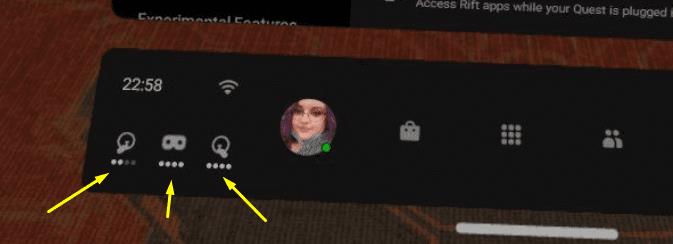
A menüsor akkumulátor része
Ezek hozzávetőleges képet adnak arról, hogy mennyi akkumulátor van még hátra – ha szeretné tudni a pontos százalékokat, egyszerűen mutasson az egyik vezérlőre – vagy ha kézi követési módban van a kezével – a szimbólumok felé. Ha egy pillanatra föléjük viszi az egeret, megjelenik az akkumulátor százalékos aránya.
A headsetnél pontos számot kaphat, míg a kontrollerek csak 10%-os lépésekben jelzik – így 40%-ot vagy 60%-ot fog látni, de például 53%-ot soha – csak a headset mutatja a pontos akkumulátort díj.
Tipp: Az akkumulátor töltöttségi szintjét más módon is megtekintheti – ha az Oculus Linket használja, a menüsor jobb oldalán találja a hozzá tartozó jelzőt. Ha csatlakozik a SideQuesthez és/vagy virtuális asztali alkalmazást használ, akkor a SideQuest bal felső sarkában is talál egy jelzést.
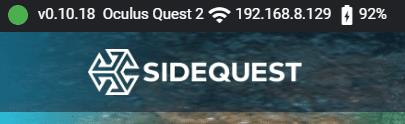
Akkumulátorjelző a SideQuest programban
Fedezd fel a 8 legjobb vezeték nélküli fejhallgatót, amelyeket az igényeid, életmódod és költségkereted függvényében választhatsz.
Ha fejleszteni szeretnéd a felszerelésedet, nézd meg ezt az alapvető felszerelések listáját, amelyek javítják a játékélményedet.
Tudja meg, hogyan lehet kijavítani a szerverhez való csatlakozás sikertelen hibakódját (4008), amikor a Warhammer 40,000: Darktide-t próbálja játszani, és tanulja meg, miért jelentkezik ez a hiba.
A Steam Deck egy erőteljes kézi eszköz, amely lehetővé teszi PC-játékok játszását útközben. Az EmuDeck segítségével könnyedén futtathat klasszikus játékokat régebbi konzolokról. Ismerje meg, hogyan telepítheti és használhatja az EmuDeck-et a Steam Deck-en.
A gyakori Steam összeomlásoknak számos oka lehet. Itt van 9 lehetséges megoldás, amelyek segíthetnek visszatérni a játékhoz.
Tudja meg, hogyan kezelje a Fekete Mítosz: Wukong összeomlásait, hogy megszakítás nélkül élvezhesse ezt az izgalmas akció RPG-t.
Keresel módokat a PS5 belső tárhely frissítésére? Ez a legjobb útmutató, amit az interneten megtalálhatsz a PS5 tárhely frissítésével kapcsolatban.
Ha kifogytál a belső tárolóhelyből a Sony PlayStation 5-ön vagy PS5-ön, tudni szeretnéd a PS5 NVMe követelményeket a tárolás bővítési céllal.
Mik azok a Gacha játékok és miért népszerűek? Fedezze fel a Gacha játékokat, azok típusait és érdekességeit ebben a részletes blogbejegyzésben.
Olvassa el ezt, hogy megtudja a Fortnite battle royal PC-verzióját. Ha most kezdi játszani, nézze meg, hogyan töltheti le, telepítheti, konfigurálhatja és játszhat ingyen a Fortnite battle royal PC-n.







